电脑日志怎么查看
主机域名文章
2024-11-29 07:30
460
一、文章标题
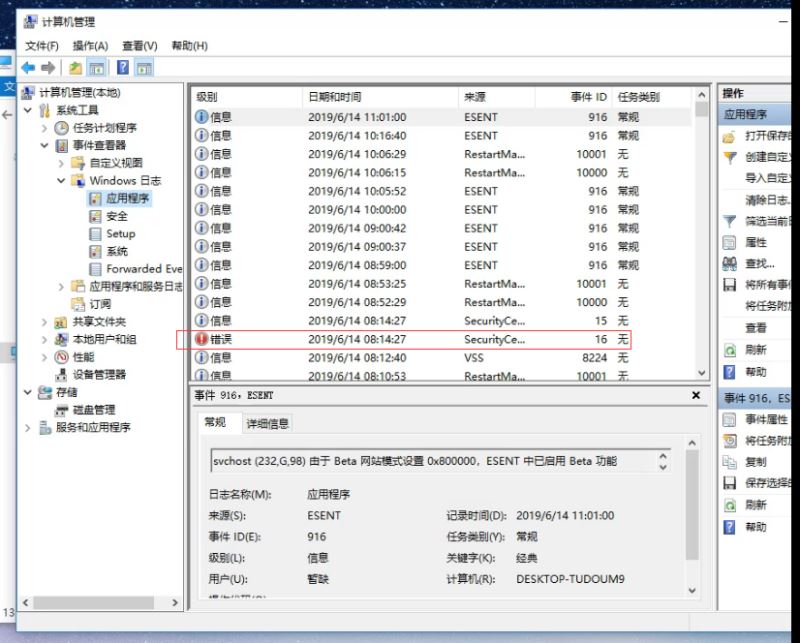
电脑日志怎么查看?
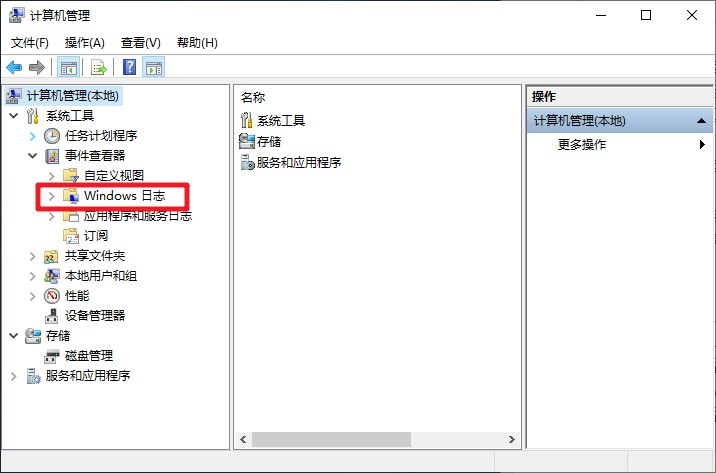
二、文章内容
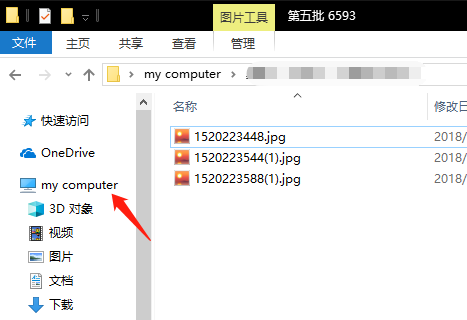
在我们日常生活和工作中,电脑扮演着越来越重要的角色。在电脑上运行的过程中,会产生各种日志文件,这些文件记录了电脑的操作信息,如系统事件、程序运行情况等。因此,掌握如何查看电脑日志,对于解决问题、排查故障和了解电脑使用情况都具有重要的意义。那么,电脑日志怎么查看呢?
首先,我们需要知道电脑日志的存储位置。在Windows系统中,日志文件通常存储在“C:\Windows\System32”文件夹中。在Linux系统中,日志文件的位置则因系统版本和配置不同而有所不同,但通常可以在“/var/log”目录下找到。
一、查看Windows系统日志
在Windows系统中,我们可以通过“事件查看器”来查看系统日志和应用日志。请按照以下步骤操作:
- 在任务栏搜索框中输入“事件查看器”或通过控制面板进入“管理工具”,找到“事件查看器”并打开。
- 在左侧导航栏中,选择要查看的日志类型,如“应用程序和服务日志”、“系统日志”等。
- 展开相应的日志类型,可以看到各个子项的日志信息。双击某个子项,即可查看详细信息。
二、查看Linux系统日志
在Linux系统中,我们可以通过多种命令来查看不同种类的日志文件。常见的命令包括“dmesg”、“journalctl”、“grep”等。这里以“journalctl”为例:
- 打开终端窗口(即命令行界面)。
- 输入“journalctl”命令并回车。这将显示系统日志的实时输出。
- 如果需要查看特定类型的日志或搜索特定内容,可以使用“journalctl”命令的选项和参数进行过滤和搜索。例如,“journalctl -u [服务名]”可以查看特定服务的日志,“journalctl -t [关键字]”可以搜索包含特定关键字的日志等。
除了通过以上方式查看电脑日志外,还可以使用专门的软件工具来查看和管理电脑日志。这些工具通常具有更丰富的功能和更友好的界面,方便用户快速定位和解决问题。
三、注意事项
在查看电脑日志时,需要注意以下几点:
- 确保有足够的权限来访问和查看日志文件。如果没有足够的权限,可能无法看到完整的日志信息或无法进行某些操作。
- 注意保护敏感信息和隐私数据,避免泄露个人信息和公司信息等重要数据。
- 在排查问题时,需要根据具体问题和症状选择合适的工具和方法进行操作和查找解决方案。如果无法确定问题原因和解决方法,建议及时寻求专业技术支持或联系相关服务提供商进行帮助和支持。
总之,掌握如何查看电脑日志是解决电脑问题和维护电脑安全的重要技能之一。通过以上介绍的方法和注意事项,相信大家已经对如何查看电脑日志有了更深入的了解和认识。
标签:
- 电脑日志
- 存储位置
- Windows系统日志
- Linux系统日志
- 查看方法

